Hvordan forbinder man en mobiltelefon til en bærbar eller pc for at dele internettet og overføre billeder eller filer?
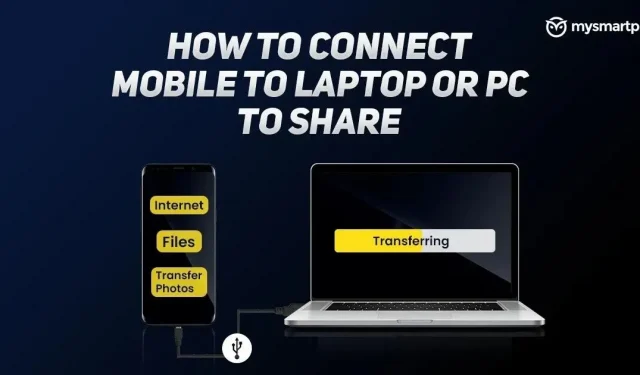
Hvis du ikke ved, hvordan du forbinder din smartphone til din bærbare computer eller pc for at dele internettet eller overføre billeder eller filer? Så er du på det rigtige sted, for denne artikel vil helt sikkert hjælpe dig med at fuldføre alle disse opgaver i nogle få nemme trin. Smartphonen kan tilsluttes en bærbar eller pc, både kablet og trådløst. Så lad os se nærmere på trinene til at forbinde en smartphone til en bærbar eller pc.
Sådan tilslutter du en mobiltelefon til en bærbar computer for at distribuere internettet
Grundlæggende er der to trin, du kan vælge for at forbinde din smartphone til din bærbare computer og dele internettet. Dette inkluderer en kablet forbindelse og en trådløs forbindelse, du kan bruge et USB-kabel og et mobilt hotspot til at få det til at ske og nyde internettet på din bærbare computer.
Del internettet via USB-kabel
- Først skal du forbinde din Android-smartphone til din bærbare computer via et USB-kabel.
- Du skal tillade ved at klikke på “Tillad”, når du ser tilladelses-pop op-vinduet på skærmen.
- Nu skal du gå til appen Indstillinger på din smartphone.
- Klik på indstillingen Wi-Fi og netværk , og vælg Hotspot & Tethering.
- Du skal aktivere USB-tethering- indstillingen, og du er færdig.
- Du kan se, at din bærbare computer nu er forbundet til internettet, og du har alle rettigheder til at browse så meget, du vil.
Del internettet via et Wi-Fi-hotspot
- Her skal du blot gå til appen Indstillinger på din smartphone (Android eller iOS).
- Tryk på indstillingen Wi-Fi og netværk.
- Vælg Hotspot og netdeling.
- Nu skal du vælge et Wi-Fi-hotspot og aktivere denne funktion.
- I samme menu kan du se hotspotnavnet og adgangskoden.
- Nu skal du finde Wi-Fi-forbindelsen på din bærbare computer og vælge hotspot-navnet, der dukkede op i søgeresultaterne.
- Du skal indtaste den samme adgangskode, som er angivet i hotspot-menuen på din smartphone.
- Når serverne er tilsluttet, kan du trådløst surfe på internettet på din bærbare computer.
Sådan tilsluttes en mobiltelefon til en bærbar computer for at overføre billeder
Det er bedst at tilslutte din smartphone til din bærbare computer og overføre billeder og videoer via et USB-kabel, fordi chancen for at miste forbindelsen mellem de to enheder er meget lille. Derudover er det en nem måde at overføre billeder og videoer fra din telefon til din bærbare computer eller pc.
- Først skal du tilslutte din telefon til din bærbare computer via et USB-kabel .
- Normalt, når du tilslutter en smartphone til en bærbar computer, går den som standard i opladningstilstand.
- Så her skal du trække notifikationslinjen ned på din smartphoneskærm.
- Du skal scrolle ned, hvor du kan se en vandhane kaldet Android System .
- Du kan se, at det viser “Oplader denne enhed via kabel”.
- Klik nu på indstillingen .
- Dette fører dig til en særlig menu kaldet USB Preference .
- I denne menu skal du klikke på “Filoverførsel”.
- På din bærbare computers skærm kan du muligvis se en ny pop-up, der viser filen på din smartphone.
- Klik på DCIM-indstillingen, og vælg ” Fotos ” for at få adgang til alle billederne på din smartphone.
- Nu kan du overføre ethvert billede fra din mobiltelefon og omvendt.
Sådan tilsluttes mobiltelefon til bærbar computer til filoverførsel
Overførsel af filer fra mobil til bærbar svarer også til overførsel af billeder og videoer. Brugere kan også e-maile filen og åbne den direkte på deres bærbare computere, men dette kan optage din cloud-lagring. Så hvis du vil holde dine data sikre, er USB-kabler den bedste måde at overføre filer fra mobiltelefoner til bærbare computere. Her er nogle enkle trin til at hjælpe dig med at overføre filer fra din smartphone til din bærbare computer.
- Først skal du tilslutte din smartphone til din bærbare computer ved hjælp af et USB-kabel.
- Gå nu til appen Indstillinger på din smartphone , og tryk på søgelinjen.
- Du bør finde USB-indstillinger og vælge det fra resultaterne.
- I denne menu skal du klikke på “Filoverførsel”.
- På din bærbare computers skærm kan du muligvis se en ny pop-up, der viser filen på din smartphone.
- Herfra kan du få adgang til din telefons hukommelse direkte på din bærbare computers skærm og overføre enhver fil fra din telefon til din bærbare computer eller omvendt.



Skriv et svar